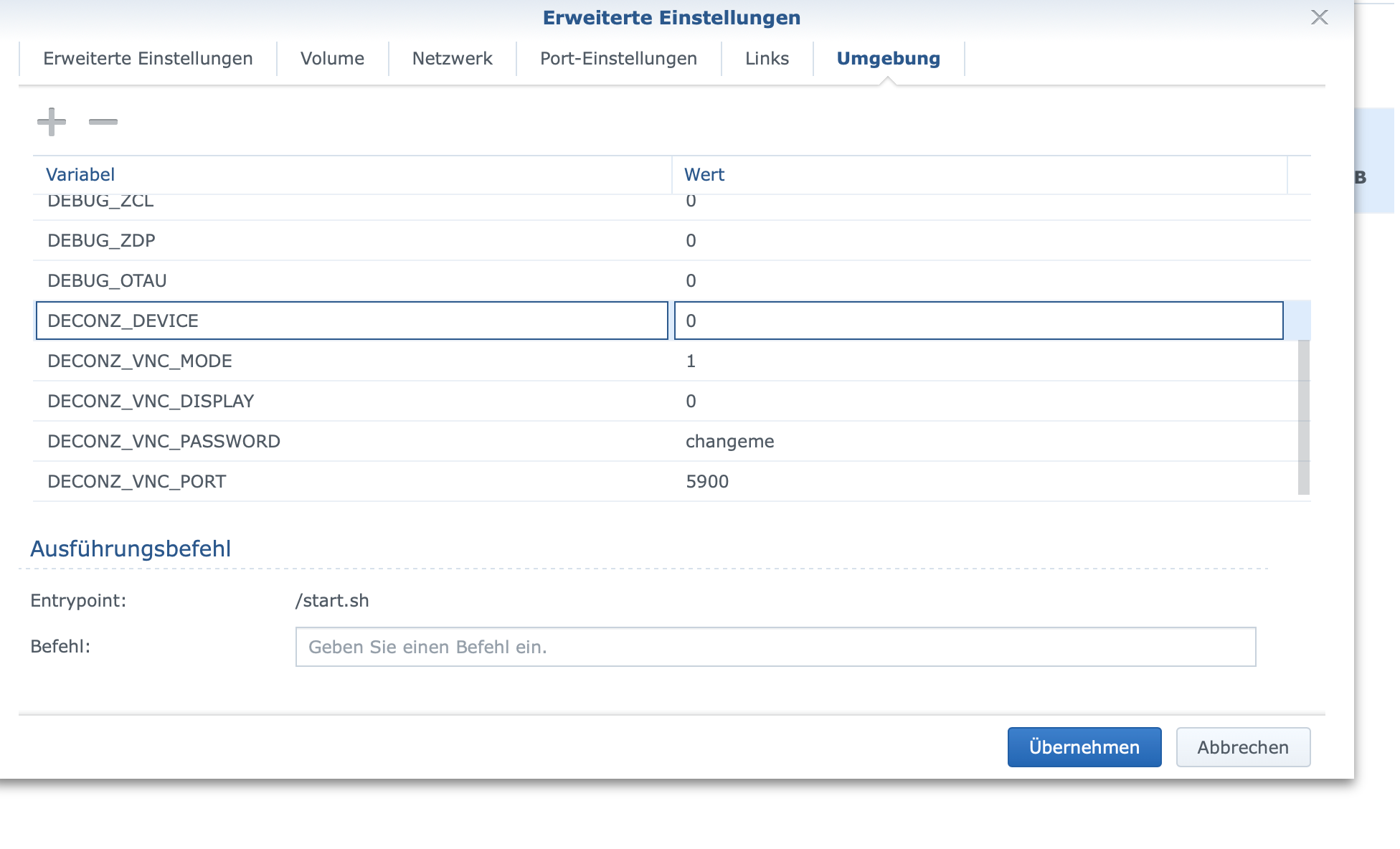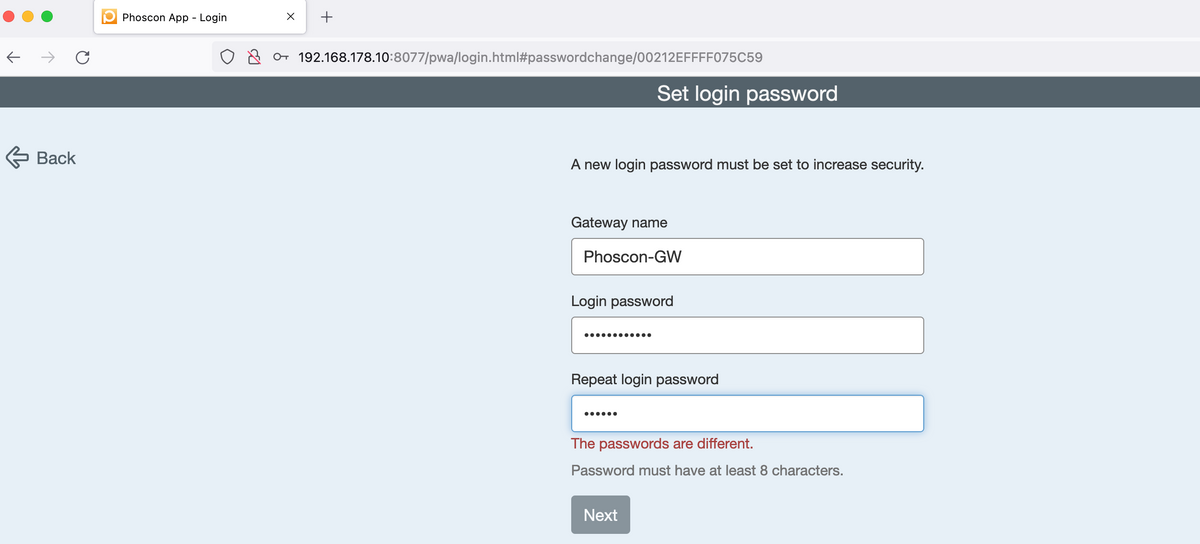NEWS
Conbee USB Stick auf Synology Diskstation im Docker Container
-
@olli_m
Bereit?
Okay. Das ist keine Profianleitung, sondern so habe ICH es gemacht ;)Wir fangen komplett frisch an.
Instanz von Deconz löschen und den Adapter deinstallieren. (iobroker)
Dann auf die Synology.
Deconz Container stoppen.

Dann oben auf Aktion und löschen.
Dann links auf Image.
Und das Deconz Image löschen.

Wenn du das bisher gemacht hast, kanns losgehen.
Unter Registrierung suchst du
marthoc/deconz und dann die amd64-2.09.03 VersionWenn die geladen wurde, drückst du oben auf starten.
Dann öffnet sich der Einstellungsbildschirm.
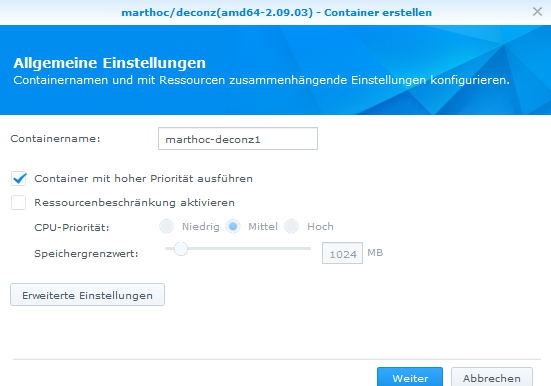
Haken setzen, wie ich es gemacht habe.
Dann auf Erweiterte Einstellungen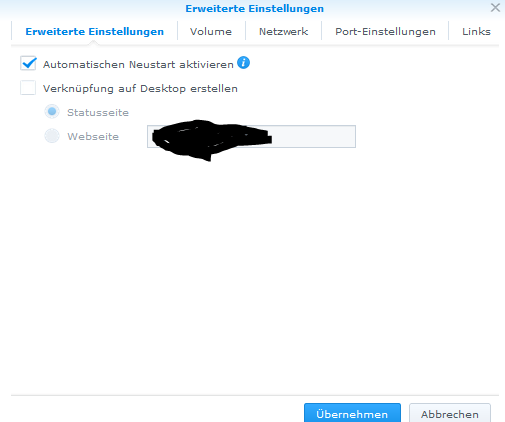
Dann auf Netzwerk
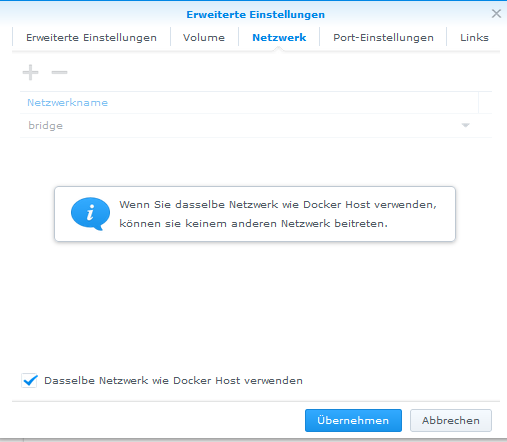
Haken unten setzen
Jetzt wird es wichtig:
die Variablen Einstellung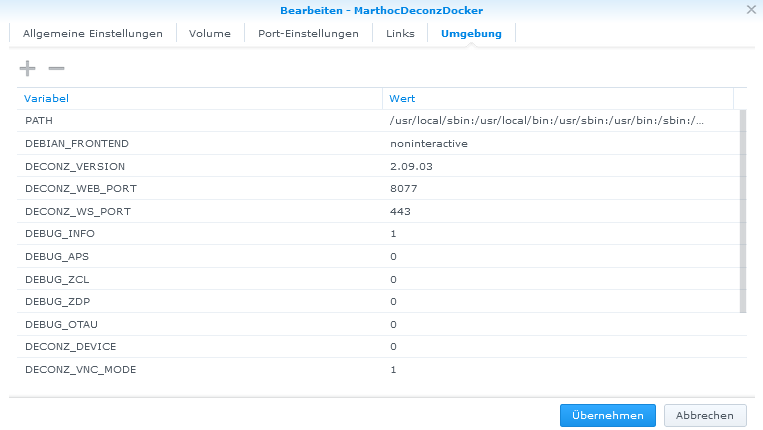
Du gehst in die Port Spalte und klickst drauf.
Dann kannst du da selber was eingeben. Ich habe den Port 8077 genommen.
Da muss auch nix freigegeben werden oder sonst was.
Probier es auch mit dem Port, dann haben wir die gleichen Voraussetzungen.Wichtig ist , wenn du was in einer Spalte eingegeben hast, klick eine andere an, sonst speichert er deine vorherige Eingabe nicht.
Wenn du eine Karte haben oder sehen willst mit deinen Verbindungen , dann musst du bei VNC Mode eine 1 eingeben.
Lass mal Passwort und Port so. Kann ich dann besser erklären.Du kannst auf dem Laptop zum Beispiel dann VNC Viewer installieren

Welche Daten Du eingeben musst standen in den Variablen.
Standard ist Port 5900 und changeme als Passwort.
Da öffnet sich dann deine Karte mit den Geräte und deren Verbindungen.Weiter mit der Installation.
Wenn Du auf der Variablen Seite fertig bist, drück auf übernehmen. Und dann sollte der Container starten.Mit aufruf der Login Seite wird vermutlich erstmal dein Stick oder Modul gesucht.
Auf dem Gatewaybildschirm unten auf Erweitert
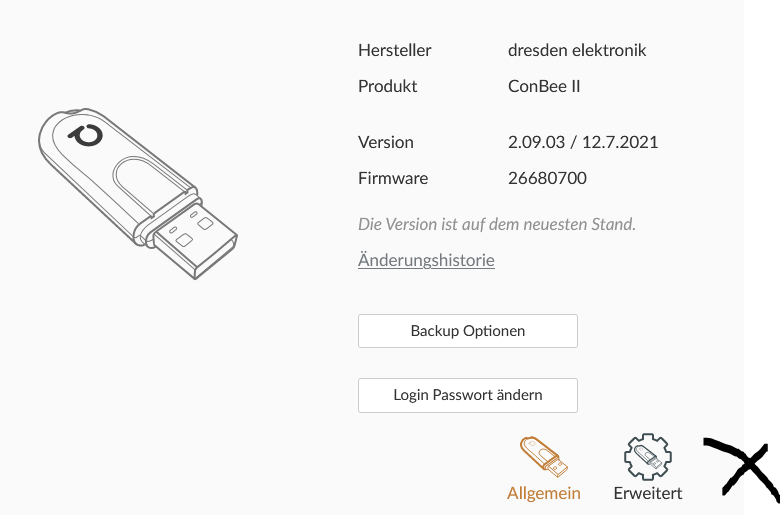
Dann Zeitzone einstellen
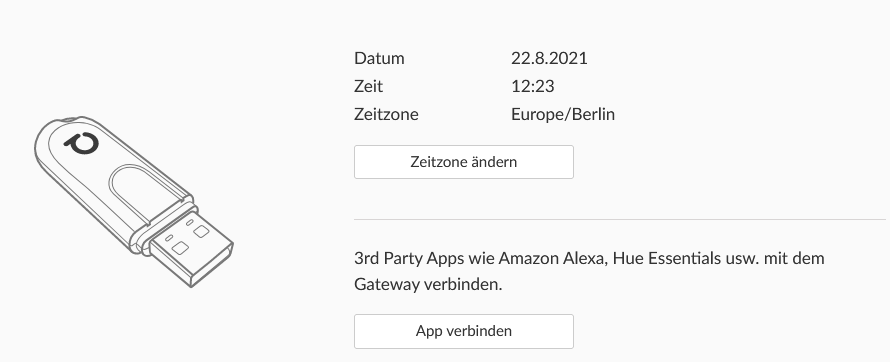
Dann Kanal 20 wählen (der beisst sich am Wenigsten mit WLAN und anderen Netzwerken)
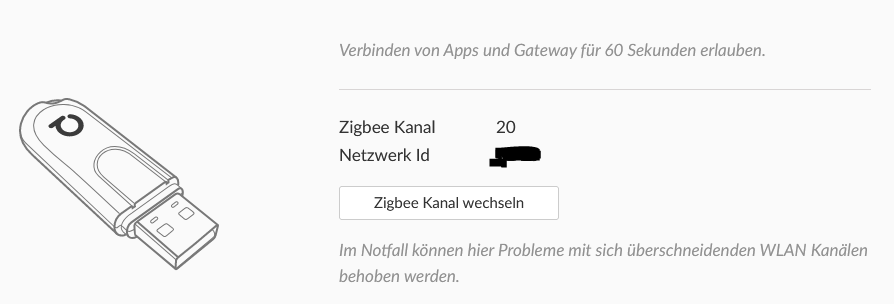
Jetzt erstmal ein Gerät anlernen.
Da hoffe ich , du weisst wie das geht.Wenn das geschafft ist, gehts zurück zu iobroker.
Dort unter den Adaptern den Deconz installieren.
Ist die Version 1.3.19
Dann Instanz erstellen und einrichten.Und hier wirds kniffelig.
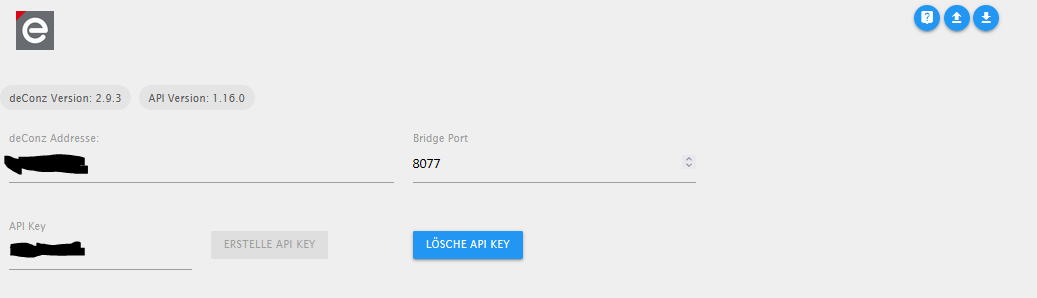
Deconz Adresse ist die der Synology und Port ist 8077.
Nun zum API Key. Das ist der letzte Schritt und klappt bei vielen nicht auf Anhieb.Wenn Du erstelle Key drückst öffnet sich ein Dialog Feld.
Du gehst jetzt wieder auf die Phoscon Seite und klickst Hilfe an.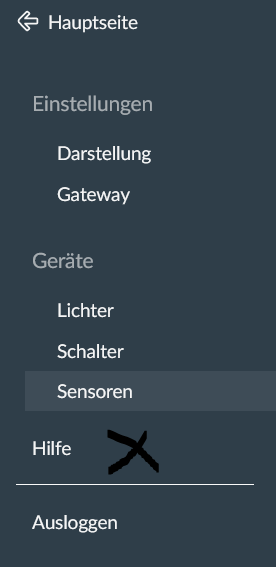
Dann klickst du die alte Web Version an
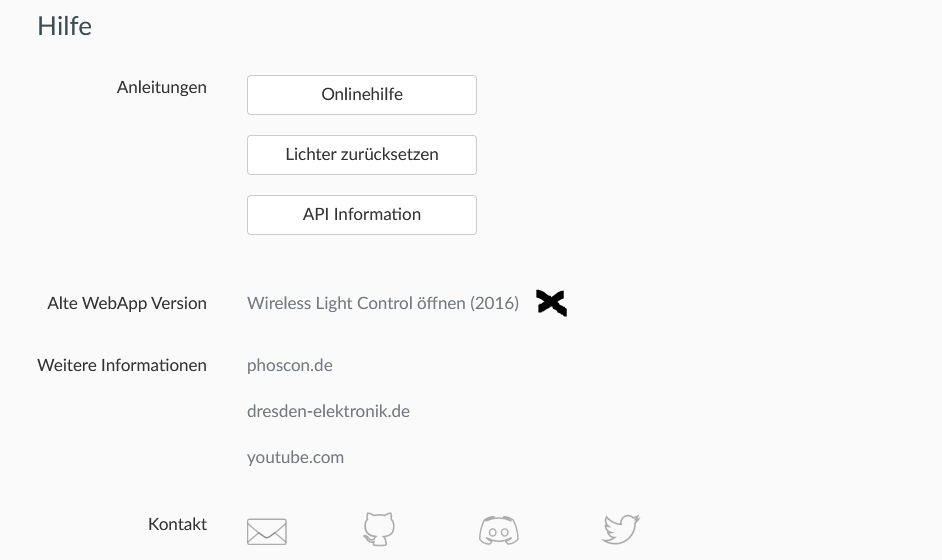
dann auf menue

dann settings
und dann Unlock Gateway
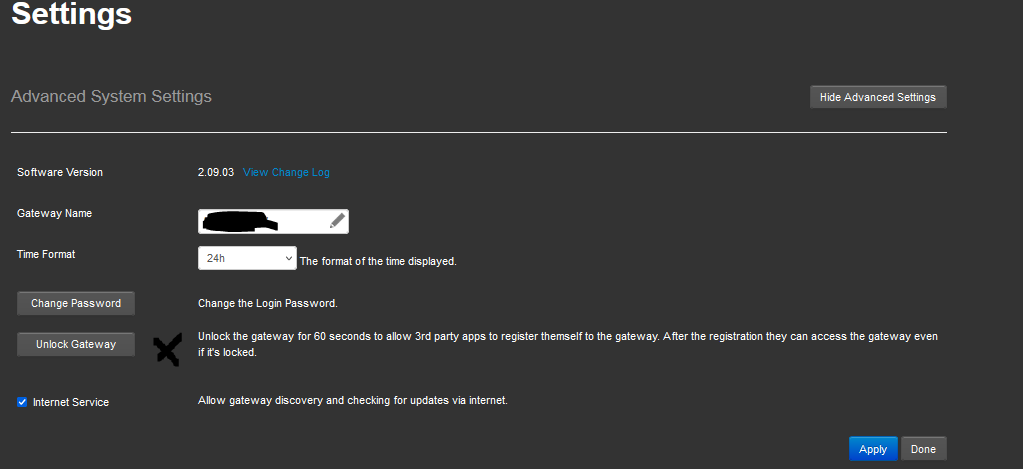
Normalerweise sollte sich jetzt das Dialog Fenster vom Iobroker schliessen und ein Api Key erscheinen.
Wenn es das tut , dann auf speichern und schliessen.

Jetzt sollten in den Objekten deine angelernten Sensoren erscheinen.
Eventuell auf mal den Objektbaum aktualisieren.Das war die Installation.
Nun kommt noch die Kür.
Das Backup. Das macht den Containertausch später mega einfach.Auf der Phoscon Seite -> Gateway
gibt es die Backup Option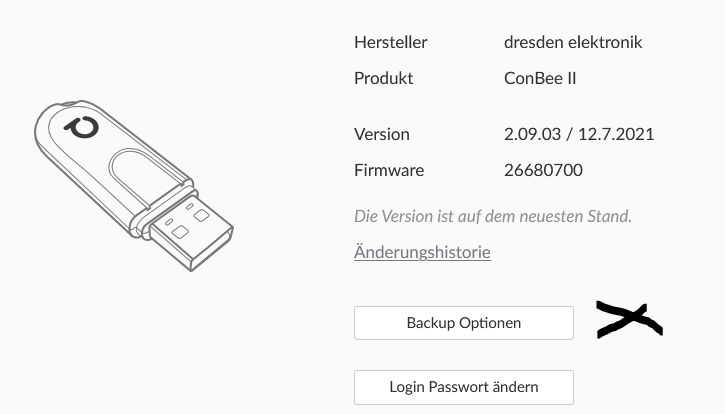
Da drückste logischerweise, wenn du alle Geräte angelernt hast und sie funktionieren, auf Backup erstellen.
Wenn Du jetzt nen neuen Container mal erstellst, quasi andere , neuere Version, kannste das Backup immer wieder durch ,Backup laden, einspielen und deine Geräte sind wieder da.
Zu allerletzt der VNC Viewer. So würde die Karte dann aussehen. Ist nur ne visuelle Hilfestellung. 100% kannst du dich nicht drauf verlassen, dass die Verbindungen aktuell sind. Farblich kannst du den Verbindungszustand sehen. Das geht von grün , schwach grün, zu orange und rot.
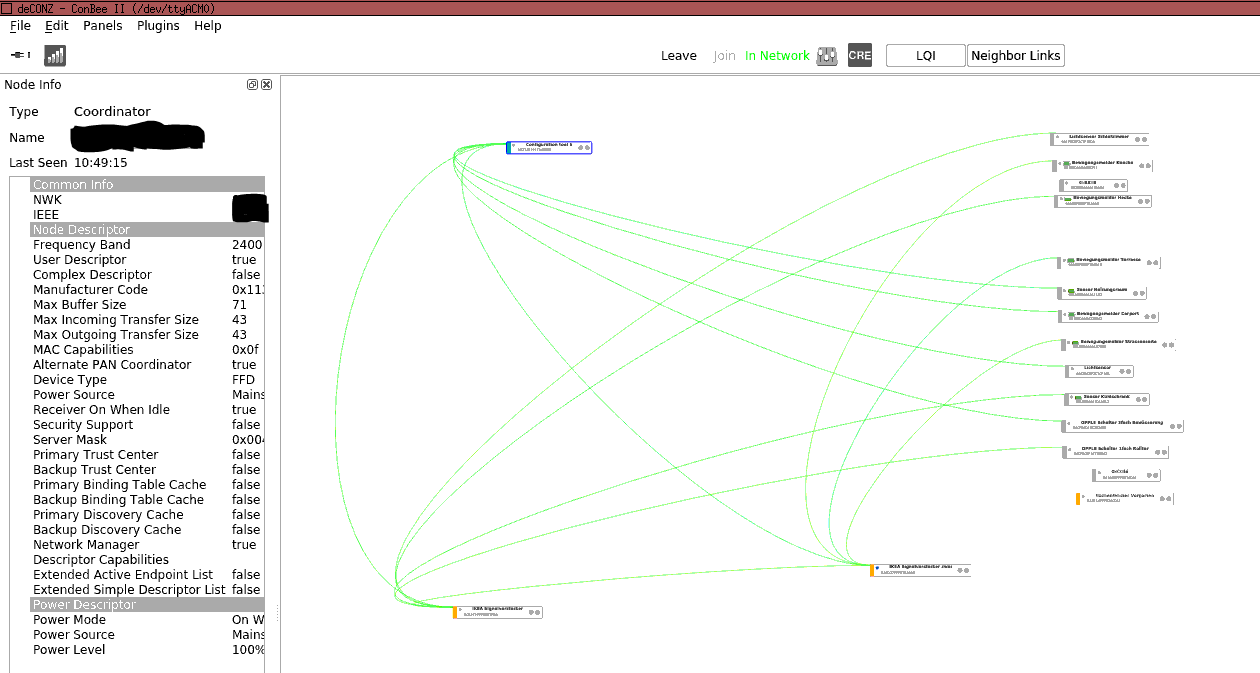
@haselchen
okay hab ichund muss ich unten bei Befehl noch was eingeben?
-
@haselchen
okay hab ichund muss ich unten bei Befehl noch was eingeben?
@olli_m
Was für ein Befehl?
Screenshot bitte -
-
@olli_m
Bereit?
Okay. Das ist keine Profianleitung, sondern so habe ICH es gemacht ;)Wir fangen komplett frisch an.
Instanz von Deconz löschen und den Adapter deinstallieren. (iobroker)
Dann auf die Synology.
Deconz Container stoppen.

Dann oben auf Aktion und löschen.
Dann links auf Image.
Und das Deconz Image löschen.

Wenn du das bisher gemacht hast, kanns losgehen.
Unter Registrierung suchst du
marthoc/deconz und dann die amd64-2.09.03 VersionWenn die geladen wurde, drückst du oben auf starten.
Dann öffnet sich der Einstellungsbildschirm.
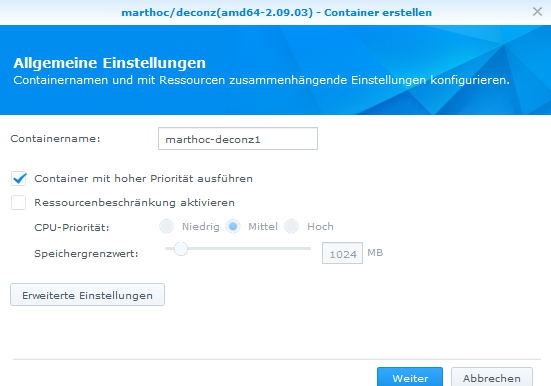
Haken setzen, wie ich es gemacht habe.
Dann auf Erweiterte Einstellungen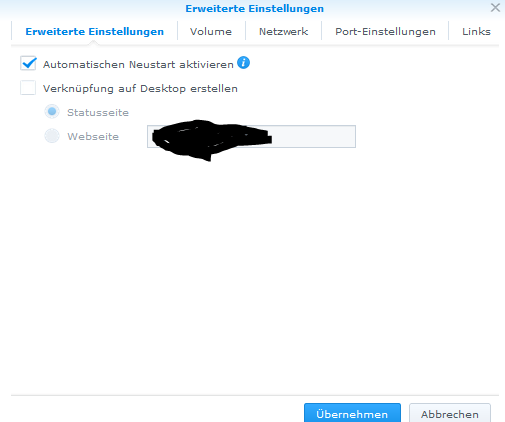
Dann auf Netzwerk
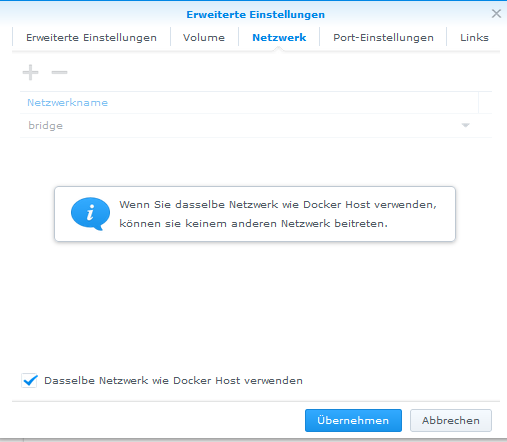
Haken unten setzen
Jetzt wird es wichtig:
die Variablen Einstellung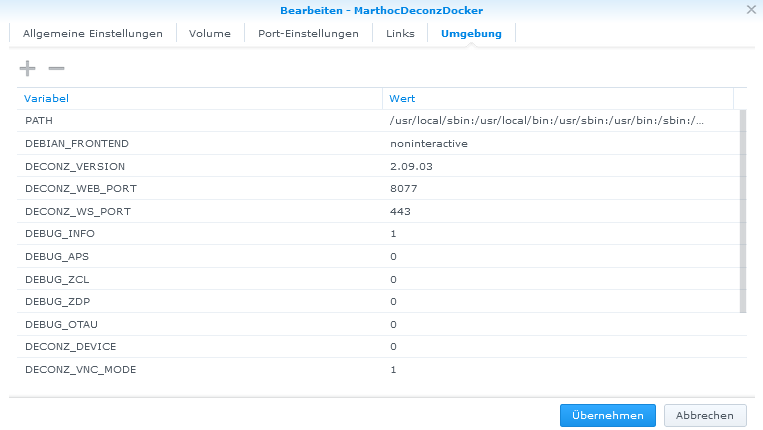
Du gehst in die Port Spalte und klickst drauf.
Dann kannst du da selber was eingeben. Ich habe den Port 8077 genommen.
Da muss auch nix freigegeben werden oder sonst was.
Probier es auch mit dem Port, dann haben wir die gleichen Voraussetzungen.Wichtig ist , wenn du was in einer Spalte eingegeben hast, klick eine andere an, sonst speichert er deine vorherige Eingabe nicht.
Wenn du eine Karte haben oder sehen willst mit deinen Verbindungen , dann musst du bei VNC Mode eine 1 eingeben.
Lass mal Passwort und Port so. Kann ich dann besser erklären.Du kannst auf dem Laptop zum Beispiel dann VNC Viewer installieren

Welche Daten Du eingeben musst standen in den Variablen.
Standard ist Port 5900 und changeme als Passwort.
Da öffnet sich dann deine Karte mit den Geräte und deren Verbindungen.Weiter mit der Installation.
Wenn Du auf der Variablen Seite fertig bist, drück auf übernehmen. Und dann sollte der Container starten.Mit aufruf der Login Seite wird vermutlich erstmal dein Stick oder Modul gesucht.
Auf dem Gatewaybildschirm unten auf Erweitert
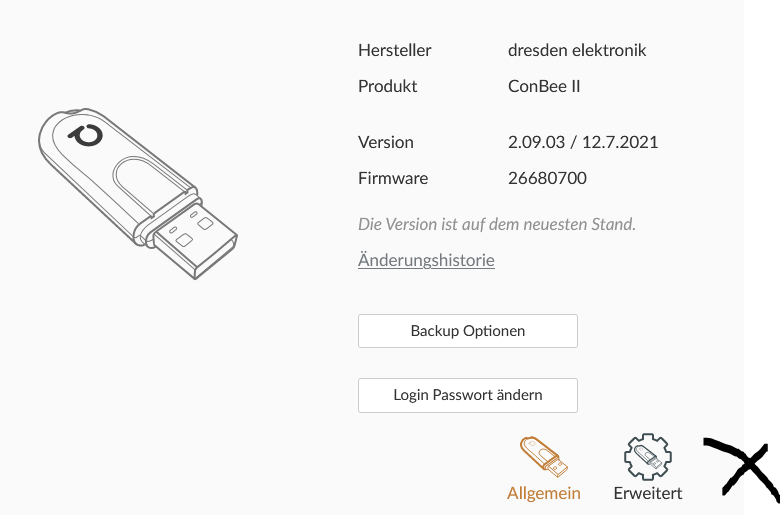
Dann Zeitzone einstellen
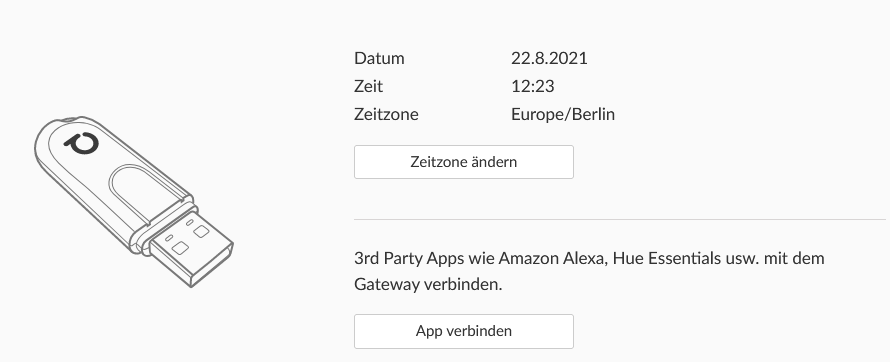
Dann Kanal 20 wählen (der beisst sich am Wenigsten mit WLAN und anderen Netzwerken)
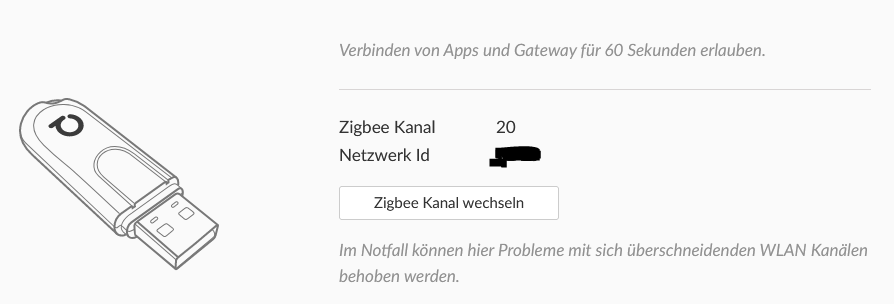
Jetzt erstmal ein Gerät anlernen.
Da hoffe ich , du weisst wie das geht.Wenn das geschafft ist, gehts zurück zu iobroker.
Dort unter den Adaptern den Deconz installieren.
Ist die Version 1.3.19
Dann Instanz erstellen und einrichten.Und hier wirds kniffelig.
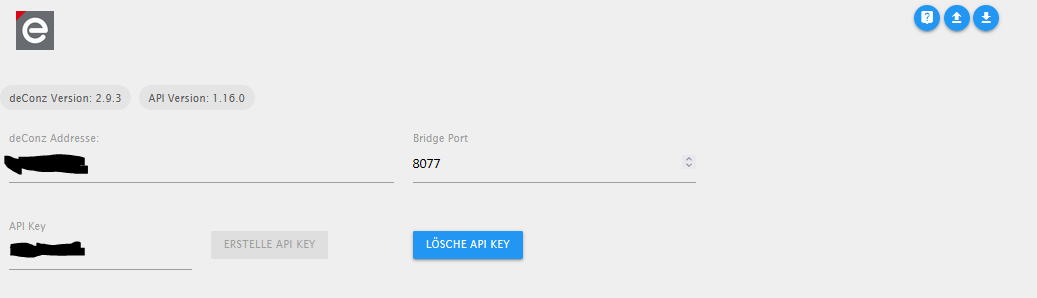
Deconz Adresse ist die der Synology und Port ist 8077.
Nun zum API Key. Das ist der letzte Schritt und klappt bei vielen nicht auf Anhieb.Wenn Du erstelle Key drückst öffnet sich ein Dialog Feld.
Du gehst jetzt wieder auf die Phoscon Seite und klickst Hilfe an.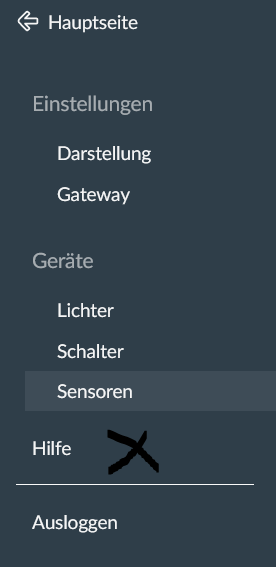
Dann klickst du die alte Web Version an
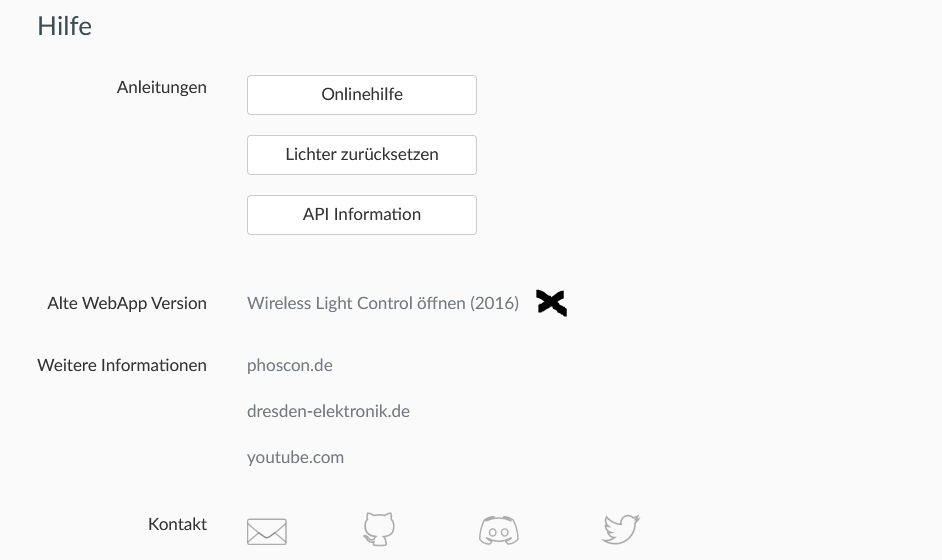
dann auf menue

dann settings
und dann Unlock Gateway
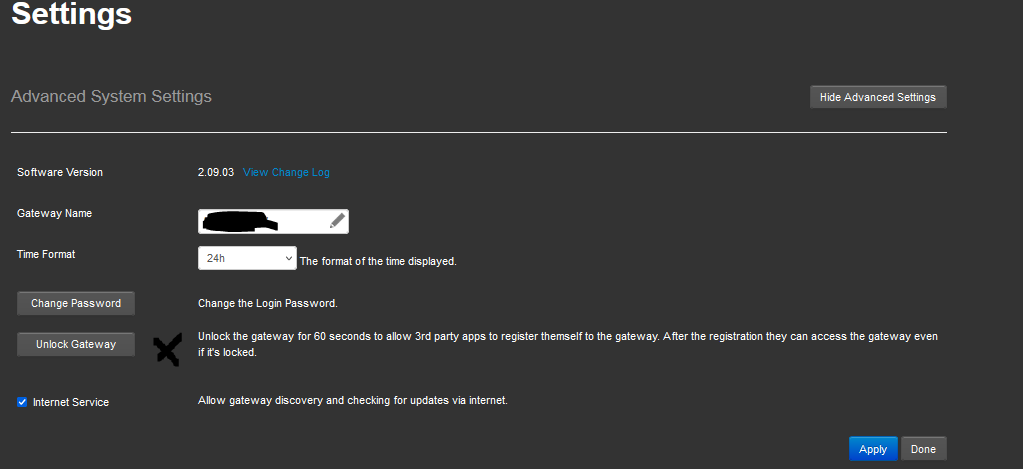
Normalerweise sollte sich jetzt das Dialog Fenster vom Iobroker schliessen und ein Api Key erscheinen.
Wenn es das tut , dann auf speichern und schliessen.

Jetzt sollten in den Objekten deine angelernten Sensoren erscheinen.
Eventuell auf mal den Objektbaum aktualisieren.Das war die Installation.
Nun kommt noch die Kür.
Das Backup. Das macht den Containertausch später mega einfach.Auf der Phoscon Seite -> Gateway
gibt es die Backup Option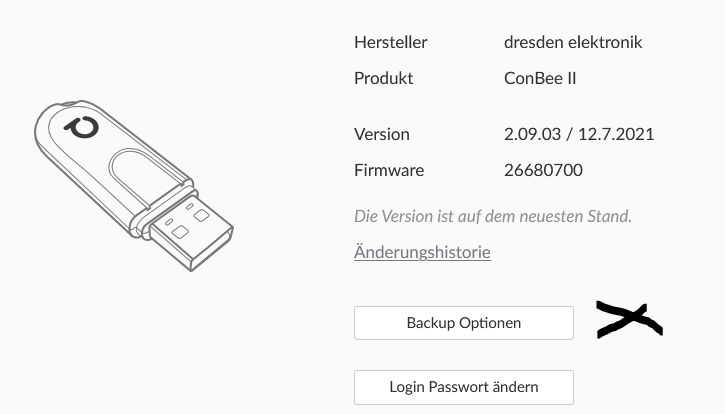
Da drückste logischerweise, wenn du alle Geräte angelernt hast und sie funktionieren, auf Backup erstellen.
Wenn Du jetzt nen neuen Container mal erstellst, quasi andere , neuere Version, kannste das Backup immer wieder durch ,Backup laden, einspielen und deine Geräte sind wieder da.
Zu allerletzt der VNC Viewer. So würde die Karte dann aussehen. Ist nur ne visuelle Hilfestellung. 100% kannst du dich nicht drauf verlassen, dass die Verbindungen aktuell sind. Farblich kannst du den Verbindungszustand sehen. Das geht von grün , schwach grün, zu orange und rot.
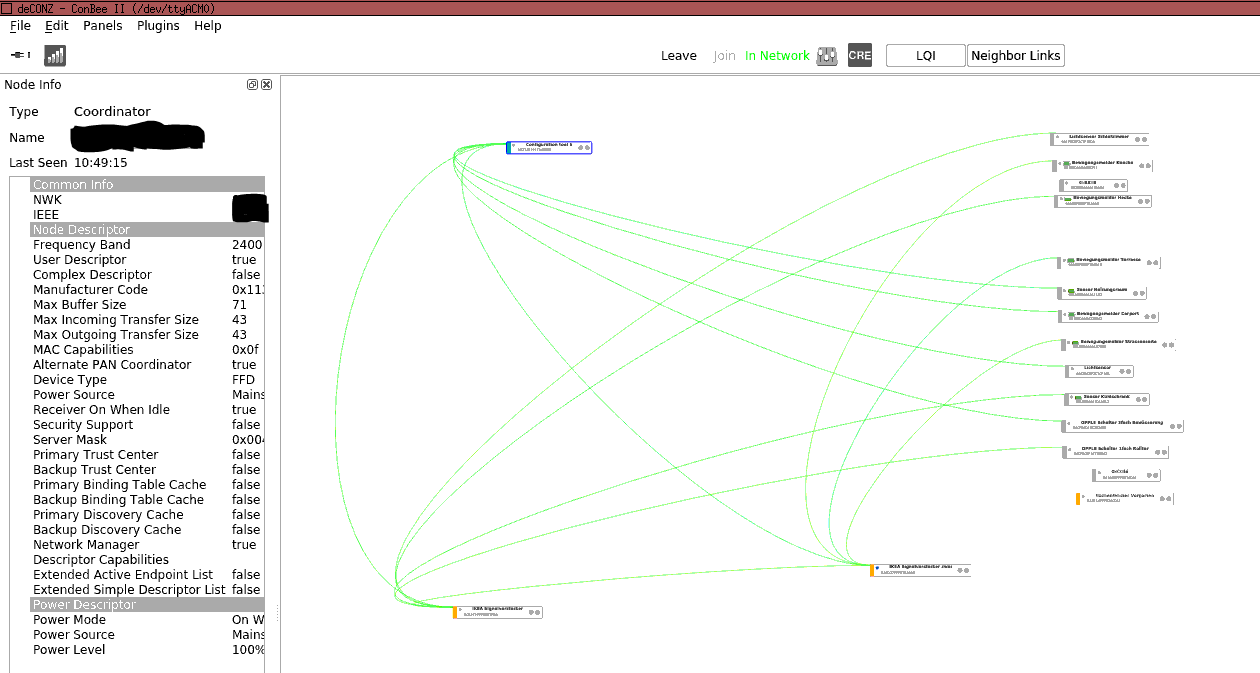
okay hab ich soweit , dann docker erstellen oder?
-
okay hab ich soweit , dann docker erstellen oder?
@olli_m
Kein Befehl eingeben (zu deiner Frage oben)
-
@Olli_M
Was kommt , wenn du die Phoscon Seite aufrufst?
Was kommt wenn du die IP der Syno:8077 in den Browser eingibst
-
@Olli_M
Was kommt , wenn du die Phoscon Seite aufrufst?
Was kommt wenn du die IP der Syno:8077 in den Browser eingibst
mit der IP und der Postadresse gehts jetzt
-
mit der IP und der Postadresse gehts jetzt
@olli_m
Immer Screenshot bitte. Sonst weiss ich nicht wo du bist oder was du meinst.
-
-
@olli_m
Sehr gut. Der Anmeldbildschirm.
Wenn du dann "drin" bist.
Sag Bescheid oder Foto -
@olli_m
Sehr gut. Der Anmeldbildschirm.
Wenn du dann "drin" bist.
Sag Bescheid oder Foto@haselchen
gateway name lass ich malund vergebe noch mein passwort
-
@haselchen
gateway name lass ich malund vergebe noch mein passwort
@olli_m
Gut, ich schreibe dann auf der vorherigen Seite die Anleitung dann weiter.
-
@haselchen
gateway name lass ich malund vergebe noch mein passwort
@olli_m
bin drin.... suche nach Lampen überspringe ich mal rechts oben im Eck...?
-
@olli_m
bin drin.... suche nach Lampen überspringe ich mal rechts oben im Eck...?
@olli_m
Ja.
Auf den Gateway Bildschirm musste bitte -
@haselchen ja bin ich
-
@haselchen ja bin ich
@olli_m
Siehe Anleitung vorherige Seite.
Wenn du beim Anlernpunkt bist und angelernt hast sagt bescheid. -
@olli_m
Bereit?
Okay. Das ist keine Profianleitung, sondern so habe ICH es gemacht ;)Wir fangen komplett frisch an.
Instanz von Deconz löschen und den Adapter deinstallieren. (iobroker)
Dann auf die Synology.
Deconz Container stoppen.

Dann oben auf Aktion und löschen.
Dann links auf Image.
Und das Deconz Image löschen.

Wenn du das bisher gemacht hast, kanns losgehen.
Unter Registrierung suchst du
marthoc/deconz und dann die amd64-2.09.03 VersionWenn die geladen wurde, drückst du oben auf starten.
Dann öffnet sich der Einstellungsbildschirm.
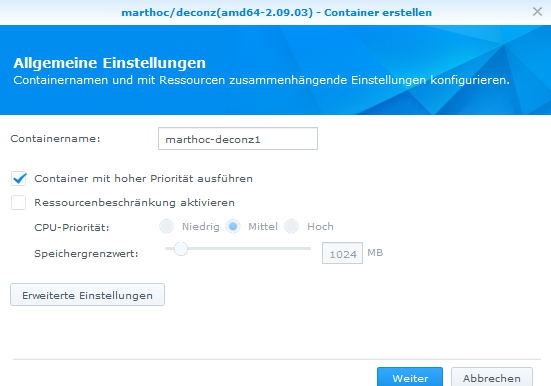
Haken setzen, wie ich es gemacht habe.
Dann auf Erweiterte Einstellungen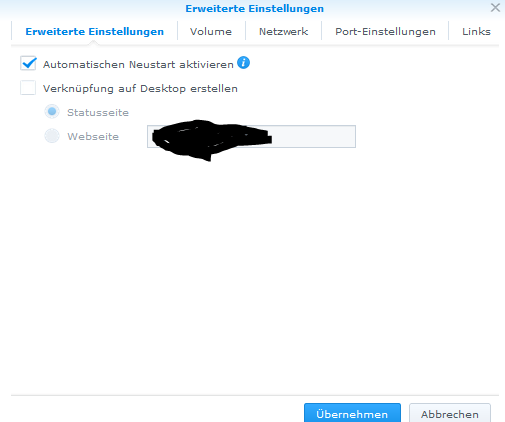
Dann auf Netzwerk
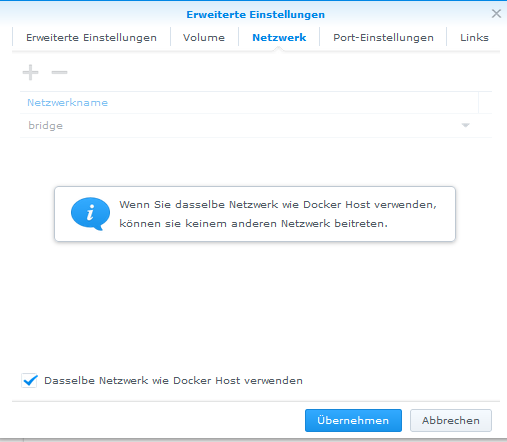
Haken unten setzen
Jetzt wird es wichtig:
die Variablen Einstellung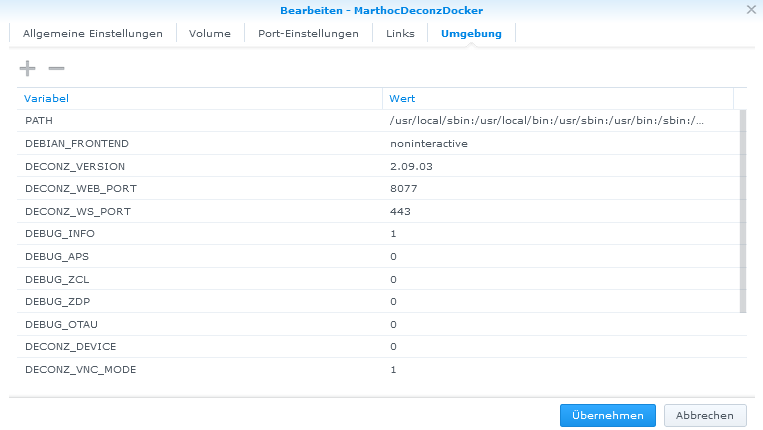
Du gehst in die Port Spalte und klickst drauf.
Dann kannst du da selber was eingeben. Ich habe den Port 8077 genommen.
Da muss auch nix freigegeben werden oder sonst was.
Probier es auch mit dem Port, dann haben wir die gleichen Voraussetzungen.Wichtig ist , wenn du was in einer Spalte eingegeben hast, klick eine andere an, sonst speichert er deine vorherige Eingabe nicht.
Wenn du eine Karte haben oder sehen willst mit deinen Verbindungen , dann musst du bei VNC Mode eine 1 eingeben.
Lass mal Passwort und Port so. Kann ich dann besser erklären.Du kannst auf dem Laptop zum Beispiel dann VNC Viewer installieren

Welche Daten Du eingeben musst standen in den Variablen.
Standard ist Port 5900 und changeme als Passwort.
Da öffnet sich dann deine Karte mit den Geräte und deren Verbindungen.Weiter mit der Installation.
Wenn Du auf der Variablen Seite fertig bist, drück auf übernehmen. Und dann sollte der Container starten.Mit aufruf der Login Seite wird vermutlich erstmal dein Stick oder Modul gesucht.
Auf dem Gatewaybildschirm unten auf Erweitert
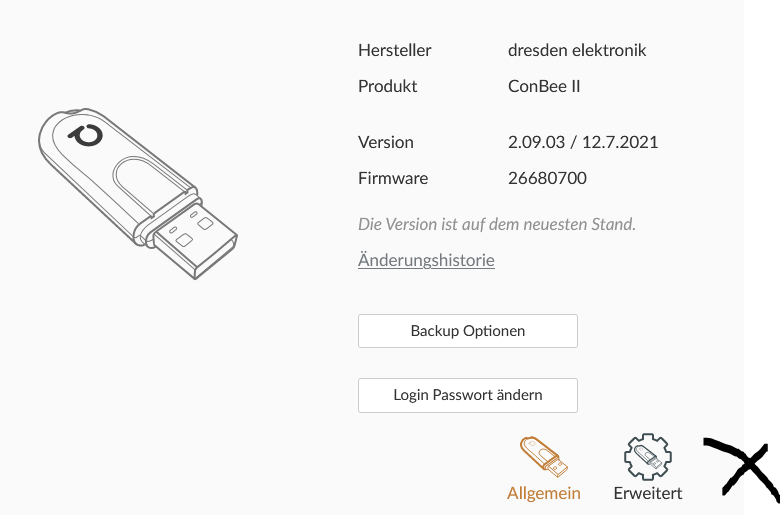
Dann Zeitzone einstellen
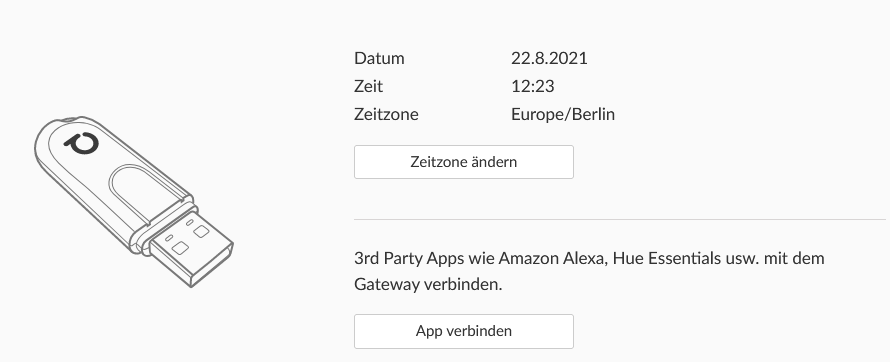
Dann Kanal 20 wählen (der beisst sich am Wenigsten mit WLAN und anderen Netzwerken)
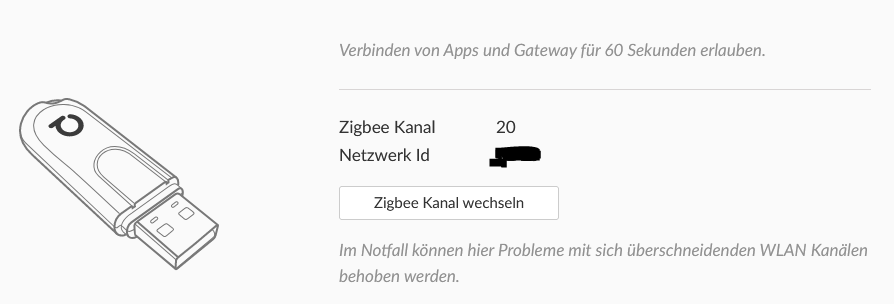
Jetzt erstmal ein Gerät anlernen.
Da hoffe ich , du weisst wie das geht.Wenn das geschafft ist, gehts zurück zu iobroker.
Dort unter den Adaptern den Deconz installieren.
Ist die Version 1.3.19
Dann Instanz erstellen und einrichten.Und hier wirds kniffelig.
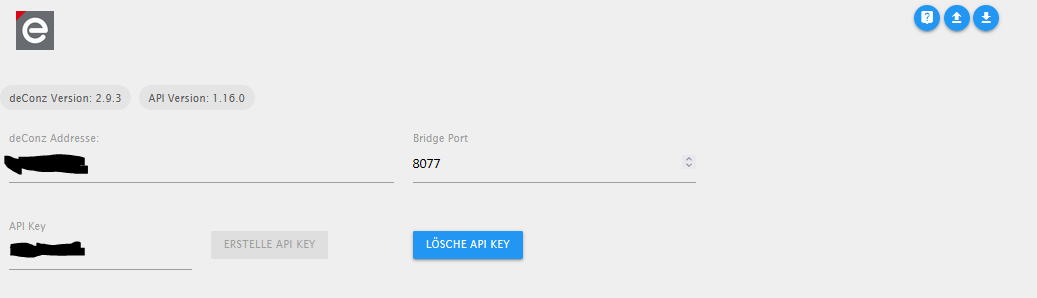
Deconz Adresse ist die der Synology und Port ist 8077.
Nun zum API Key. Das ist der letzte Schritt und klappt bei vielen nicht auf Anhieb.Wenn Du erstelle Key drückst öffnet sich ein Dialog Feld.
Du gehst jetzt wieder auf die Phoscon Seite und klickst Hilfe an.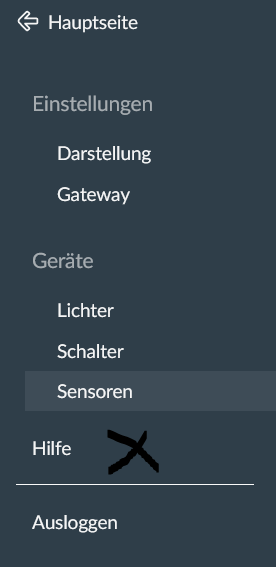
Dann klickst du die alte Web Version an
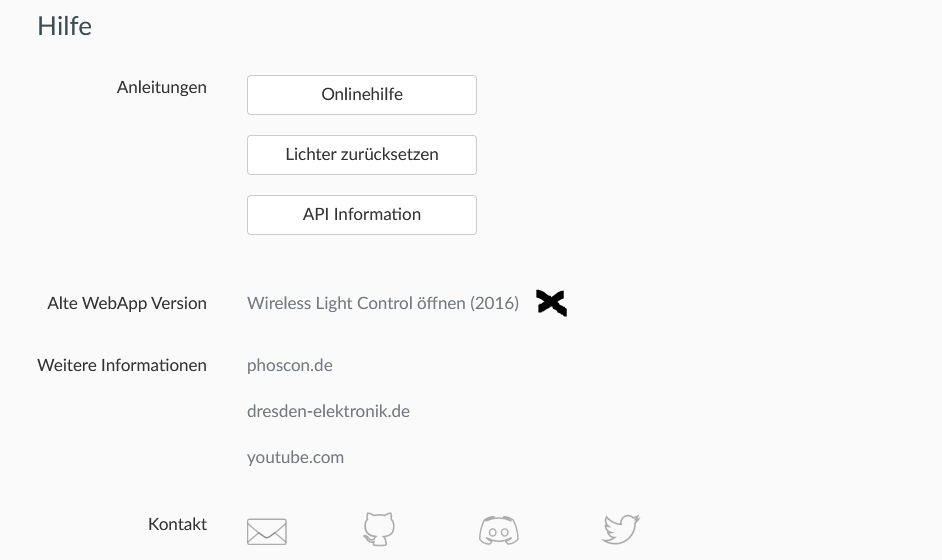
dann auf menue

dann settings
und dann Unlock Gateway
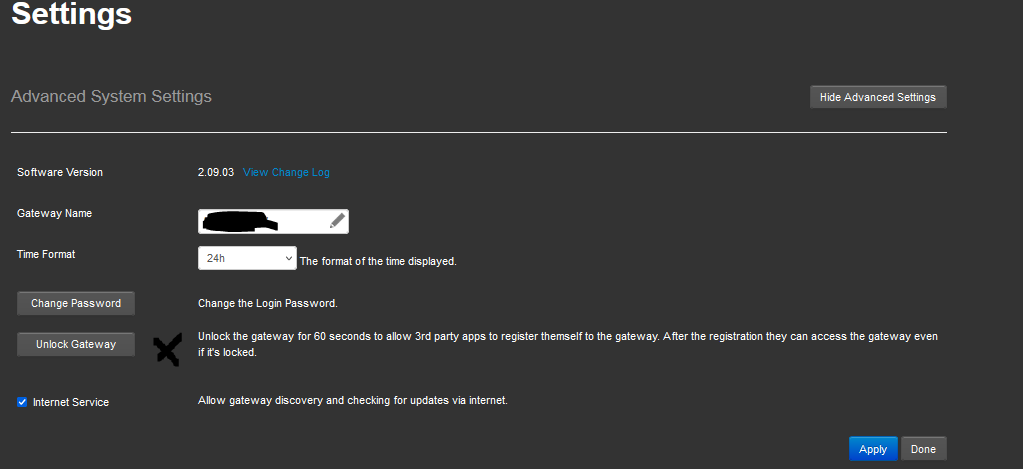
Normalerweise sollte sich jetzt das Dialog Fenster vom Iobroker schliessen und ein Api Key erscheinen.
Wenn es das tut , dann auf speichern und schliessen.

Jetzt sollten in den Objekten deine angelernten Sensoren erscheinen.
Eventuell auf mal den Objektbaum aktualisieren.Das war die Installation.
Nun kommt noch die Kür.
Das Backup. Das macht den Containertausch später mega einfach.Auf der Phoscon Seite -> Gateway
gibt es die Backup Option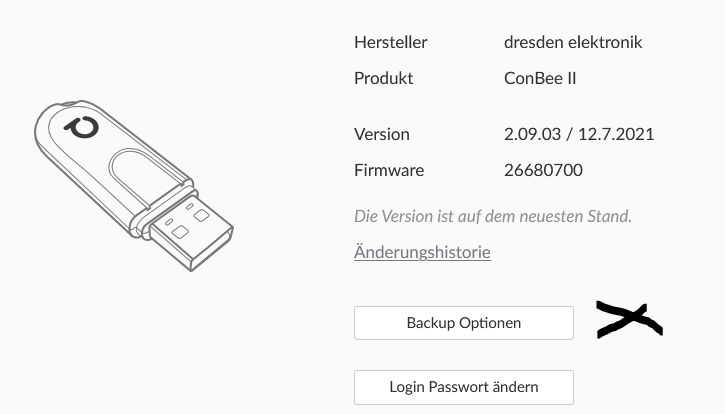
Da drückste logischerweise, wenn du alle Geräte angelernt hast und sie funktionieren, auf Backup erstellen.
Wenn Du jetzt nen neuen Container mal erstellst, quasi andere , neuere Version, kannste das Backup immer wieder durch ,Backup laden, einspielen und deine Geräte sind wieder da.
Zu allerletzt der VNC Viewer. So würde die Karte dann aussehen. Ist nur ne visuelle Hilfestellung. 100% kannst du dich nicht drauf verlassen, dass die Verbindungen aktuell sind. Farblich kannst du den Verbindungszustand sehen. Das geht von grün , schwach grün, zu orange und rot.
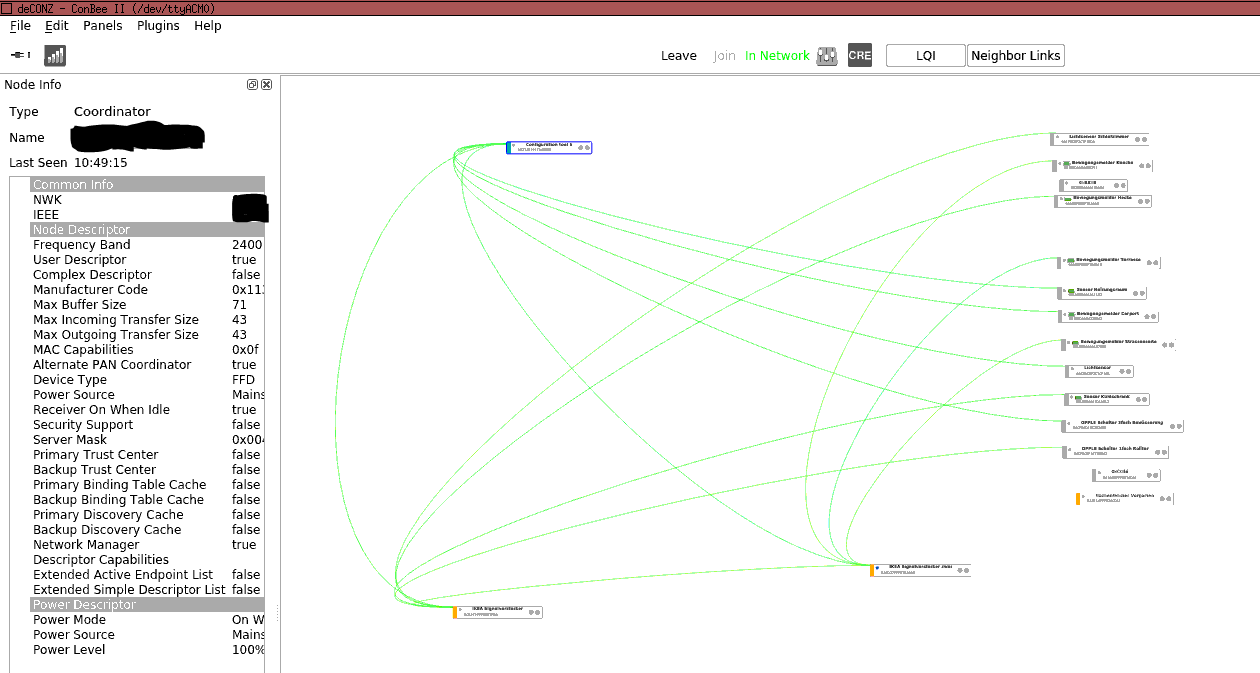
-
@olli_m
Wenn es angelernt ist, sag bescheid
-
Da mir hier in diesen Thread sehr gut geholfen wurde, möchte ich hier weiter machen.
Ich brauche mal wieder Hilfe.
Mittlerweile läuft meine DiskStation mit DSM 7. Da bei dieser Firmware die USB Treiber nicht mehr von Synology supportet werden, habe ich diese nach folgender Vorgehensweise nachinstalliert. Diese werden auch bei jedem Systemstart automatisch geladen.
Alles hat wunderbar funktioniert, bis zum letzten Update DSM 7.0.1-42218 Update 3.
Seit dem bekommt der ConBee II Stick keine Verbindung mehr.
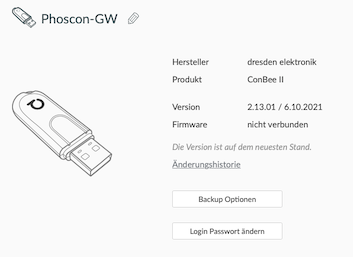
Ich habe den Container marthoc-deconz 2.13.0 erneut installiert und nach obiger Beschreibung eingerichtet.
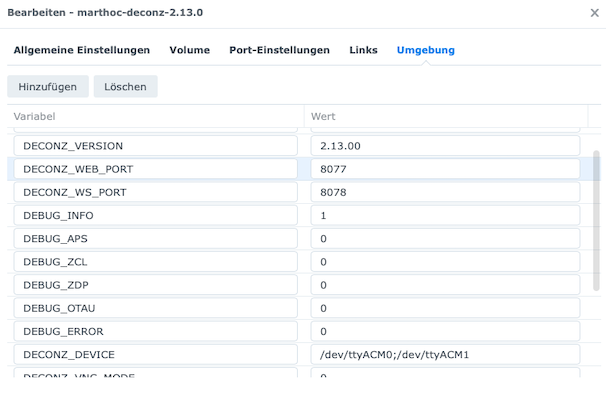
Der Stick wird auch auf der System Info Seite der Sync angezeigt
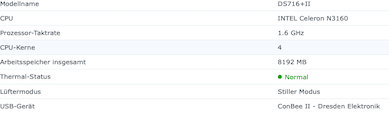
Im Log erhalte ich folgende Info:
deconz.0 2022-03-28 17:06:07.930 debug Code 200: Request succeded get all groups: {} deconz.0 2022-03-28 17:06:07.925 debug Code 200: Request succeded get all sensors: {"1":{"config":{"configured":true,"on":true,"sunriseoffset":30,"sunsetoffset":-30},"etag":"13bd2af00c6459419ae1977d410bdbc9","manufacturername":"Philips","modelid":"PHDL00","name":"Daylight","state":{"dark":false,"daylight":true,"lastupdated":"2022-03-28T15:04:12.183","status":170,"sunrise":"2022-03-28T05:09:17","sunset":"2022-03-28T17:46:12"},"swversion":"1.0","type":"Daylight","uniqueid":"00:00:00:00:00:00:00:00-01"}} deconz.0 2022-03-28 17:06:07.922 debug Code 200: Request succeded get all lights: {} deconz.0 2022-03-28 17:06:07.906 debug Subscribed to updates... deconz.0 2022-03-28 17:06:07.894 info deConz Version: 2.13.0; API version: 1.16.0 deconz.0 2022-03-28 17:06:07.891 debug Code 200: Request succeded get config: {"UTC":"2022-03-28T15:06:07","apiversion":"1.16.0","backup":{"errorcode":0,"status":"idle"},"bridgeid":"0000000000000000","datastoreversion":"93","devicename":"ConBee II","dhcp":true,"disablePermitJoinAutoOff":false,"factorynew":false,"fwversion":"0x00000000","gateway":"192.168.178.1","internetservices":{"internet":"connected","remoteaccess":"disconnected","swupdate":"connected","time":"connected"},"ipaddress":"192.168.178.50","lightlastseeninterval":60,"linkbutton":false,"localtime":"2022-03-28T15:06:07","mac":"00:11:32:5e:9d:bf","modelid":"deCONZ","name":"Phoscon-GW","netmask":"255.255.255.0","networkopenduration":180,"panid":0,"portalconnection":"disconnected","portalservices":false,"portalstate":{"communication":"disconnected","incoming":false,"outgoing":false,"signedon":false},"proxyaddress":"none","proxyport":0,"replacesbridgeid":null,"rfconnected":false,"starterkitid":"","swupdate":{"checkforupdate":false,"devicetypes":{"bridge":false,"lights":[],"sensors":[]},"notify":false,"text":"","updatestate":0,"url":""},"swupdate2":{"autoinstall":{"on":false,"updatetime":""},"bridge":{"lastinstall":"2021-10-06T18:15:00","state":"noupdates"},"checkforupdate":false,"lastchange":"","state":"noupdates"},"swversion":"2.13.0","timeformat":"24h","timezone":"Europe/Berlin","uuid":"943046c7-884c-4ada-b8e4-e653bfe7c1ea","websocketnotifyall":true,"websocketport":8078,"whitelist":{"0329328FCF":{"create date":"2022-03-28T13:28:53","last use date":"2022-03-28T13:29:49","name":"Phoscon#B2048x990"},"235159C37F":{"create date":"2022-03-28T13:26:48","last use date":"2022-03-28T13:28:28","name":"Phoscon#B2048x990"},"236FAB4DA9":{"create date":"2022-03-28T13:27:31","last use date":"2022-03-28T15:06:07","name":"ioBroker"}},"zigbeechannel":0} deconz.0 2022-03-28 17:06:07.695 info starting. Version 1.3.20 in /opt/iobroker/node_modules/iobroker.deconz, node: v14.19.1, js-controller: 4.0.21und im Container Protokoll steht folgendes:
15:12:14:901 Remove websocket 192.168.178.50:38403 after error Unknown error, close-code: 1000, reason: stdout 15:12:14 15:12:14:908 New websocket 192.168.178.50:39384 (state: 3) stdout 15:12:17 15:12:17:195 failed to reconnect to network try=5 stdout 15:12:22 15:12:22:194 failed to reconnect to network try=6 stdout 15:12:27 15:12:27:194 failed to reconnect to network try=7 stdout 15:12:32 15:12:32:194 failed to reconnect to network try=8 stdout 15:12:37 15:12:37:195 failed to reconnect to network try=9 stdout 15:12:42 15:12:42:195 failed to reconnect to network try=10 stdout 15:12:47 15:12:47:194 reconnect network failed, try later stdout 15:12:47 15:12:47:195 start reconnect to network stdout 15:12:52 15:12:52:195 failed to reconnect to network try=1 stdout 15:12:57 15:12:57:195 failed to reconnect to network try=2 stdout 15:13:02 15:13:02:194 failed to reconnect to network try=3Wer kann helfen?
-
Da mir hier in diesen Thread sehr gut geholfen wurde, möchte ich hier weiter machen.
Ich brauche mal wieder Hilfe.
Mittlerweile läuft meine DiskStation mit DSM 7. Da bei dieser Firmware die USB Treiber nicht mehr von Synology supportet werden, habe ich diese nach folgender Vorgehensweise nachinstalliert. Diese werden auch bei jedem Systemstart automatisch geladen.
Alles hat wunderbar funktioniert, bis zum letzten Update DSM 7.0.1-42218 Update 3.
Seit dem bekommt der ConBee II Stick keine Verbindung mehr.
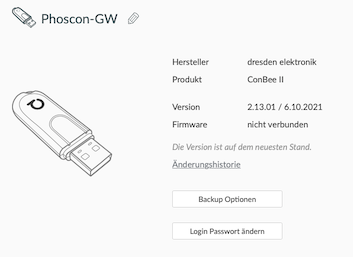
Ich habe den Container marthoc-deconz 2.13.0 erneut installiert und nach obiger Beschreibung eingerichtet.
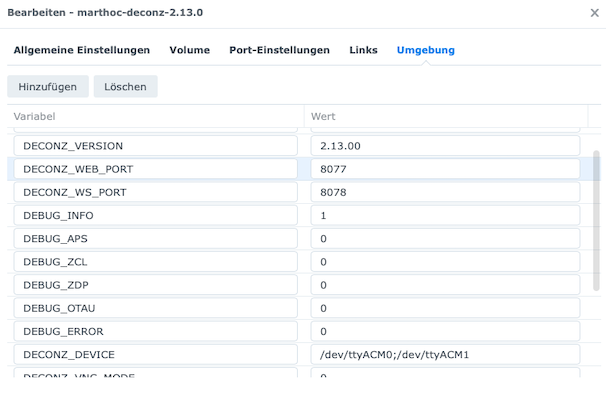
Der Stick wird auch auf der System Info Seite der Sync angezeigt
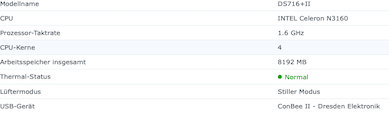
Im Log erhalte ich folgende Info:
deconz.0 2022-03-28 17:06:07.930 debug Code 200: Request succeded get all groups: {} deconz.0 2022-03-28 17:06:07.925 debug Code 200: Request succeded get all sensors: {"1":{"config":{"configured":true,"on":true,"sunriseoffset":30,"sunsetoffset":-30},"etag":"13bd2af00c6459419ae1977d410bdbc9","manufacturername":"Philips","modelid":"PHDL00","name":"Daylight","state":{"dark":false,"daylight":true,"lastupdated":"2022-03-28T15:04:12.183","status":170,"sunrise":"2022-03-28T05:09:17","sunset":"2022-03-28T17:46:12"},"swversion":"1.0","type":"Daylight","uniqueid":"00:00:00:00:00:00:00:00-01"}} deconz.0 2022-03-28 17:06:07.922 debug Code 200: Request succeded get all lights: {} deconz.0 2022-03-28 17:06:07.906 debug Subscribed to updates... deconz.0 2022-03-28 17:06:07.894 info deConz Version: 2.13.0; API version: 1.16.0 deconz.0 2022-03-28 17:06:07.891 debug Code 200: Request succeded get config: {"UTC":"2022-03-28T15:06:07","apiversion":"1.16.0","backup":{"errorcode":0,"status":"idle"},"bridgeid":"0000000000000000","datastoreversion":"93","devicename":"ConBee II","dhcp":true,"disablePermitJoinAutoOff":false,"factorynew":false,"fwversion":"0x00000000","gateway":"192.168.178.1","internetservices":{"internet":"connected","remoteaccess":"disconnected","swupdate":"connected","time":"connected"},"ipaddress":"192.168.178.50","lightlastseeninterval":60,"linkbutton":false,"localtime":"2022-03-28T15:06:07","mac":"00:11:32:5e:9d:bf","modelid":"deCONZ","name":"Phoscon-GW","netmask":"255.255.255.0","networkopenduration":180,"panid":0,"portalconnection":"disconnected","portalservices":false,"portalstate":{"communication":"disconnected","incoming":false,"outgoing":false,"signedon":false},"proxyaddress":"none","proxyport":0,"replacesbridgeid":null,"rfconnected":false,"starterkitid":"","swupdate":{"checkforupdate":false,"devicetypes":{"bridge":false,"lights":[],"sensors":[]},"notify":false,"text":"","updatestate":0,"url":""},"swupdate2":{"autoinstall":{"on":false,"updatetime":""},"bridge":{"lastinstall":"2021-10-06T18:15:00","state":"noupdates"},"checkforupdate":false,"lastchange":"","state":"noupdates"},"swversion":"2.13.0","timeformat":"24h","timezone":"Europe/Berlin","uuid":"943046c7-884c-4ada-b8e4-e653bfe7c1ea","websocketnotifyall":true,"websocketport":8078,"whitelist":{"0329328FCF":{"create date":"2022-03-28T13:28:53","last use date":"2022-03-28T13:29:49","name":"Phoscon#B2048x990"},"235159C37F":{"create date":"2022-03-28T13:26:48","last use date":"2022-03-28T13:28:28","name":"Phoscon#B2048x990"},"236FAB4DA9":{"create date":"2022-03-28T13:27:31","last use date":"2022-03-28T15:06:07","name":"ioBroker"}},"zigbeechannel":0} deconz.0 2022-03-28 17:06:07.695 info starting. Version 1.3.20 in /opt/iobroker/node_modules/iobroker.deconz, node: v14.19.1, js-controller: 4.0.21und im Container Protokoll steht folgendes:
15:12:14:901 Remove websocket 192.168.178.50:38403 after error Unknown error, close-code: 1000, reason: stdout 15:12:14 15:12:14:908 New websocket 192.168.178.50:39384 (state: 3) stdout 15:12:17 15:12:17:195 failed to reconnect to network try=5 stdout 15:12:22 15:12:22:194 failed to reconnect to network try=6 stdout 15:12:27 15:12:27:194 failed to reconnect to network try=7 stdout 15:12:32 15:12:32:194 failed to reconnect to network try=8 stdout 15:12:37 15:12:37:195 failed to reconnect to network try=9 stdout 15:12:42 15:12:42:195 failed to reconnect to network try=10 stdout 15:12:47 15:12:47:194 reconnect network failed, try later stdout 15:12:47 15:12:47:195 start reconnect to network stdout 15:12:52 15:12:52:195 failed to reconnect to network try=1 stdout 15:12:57 15:12:57:195 failed to reconnect to network try=2 stdout 15:13:02 15:13:02:194 failed to reconnect to network try=3Wer kann helfen?
@stm47 sagte in Conbee USB Stick auf Synology Diskstation im Docker Container:
ich habe den Container marthoc-deconz 2.13.0 erneut installiert
ist er im Deconz Container richtig durchgereicht.
ls -la /dev/ttyACM*Steht eine Fehlermeldung im LOG der Syn (container deconz)
Kann dir leider nur bedingt helfen , da ich deconz ( Container ) schon lange nicht mehr nutze .
EDIT:
du zeigst im Link das :
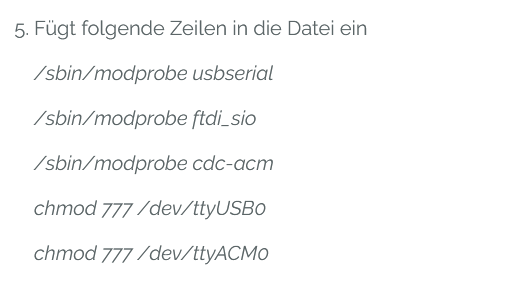
hast du auch die richtigen USB ports angegeben !?